小伙伴说经常小手抖动不小心删除上iPhone资料 , 今天小编终于见识一个神级工具【Wondershare Dr.Fone for iOS】能从iOS设备找回已经删除资料 , 所以不小心删除的小伙伴不用担心 , 现在还一线希望能恢复已经删除资料 。 然而狼们从此也要注意自己的秘密短信了 , 就算你删除了 , 这个神级工具一样能找回 。
【Wondershare Dr.Fone for iOS】的是一个简单易用的工具 , 可以帮助您轻松恢复数据 , 比如照片和视频 , 联系人 , 短信 , 通话记录 , 备忘录 , 以及更多!它为您提供2种恢复模式:恢复数据从iOS设备直接提取它从iTunes备份和检索先前的数据!
温馨提示:只要你删除资料还保留在iOS设备文件没有被新数据覆盖(即是恢复/升级固件或其它方法)一般都可以使用【Wondershare Dr.Fone for iOS】工具找回来 。
软件名称:wondershare dr.fonev2.0.0

文章插图

文章插图
下载地址:http://www./softs/165740.html
【Wondershare Dr.Fone for iOS】使用教程:
一、将iOS设备连接电脑打开【Wondershare Dr.Fone for iOS】(请等待【Wondershare Dr.Fone for iOS】读取iOS设备数据)

文章插图

文章插图
二、选择【Recover from iOS Device】点击【Start Scan】开始扫描iOS设备资料库
提示:【Recover from iOS Device】意思:从iPhone 恢复数据
【Recover from iTunes Backup File】意思:从iTunes备份恢复数据

文章插图

文章插图

文章插图

文章插图
温馨提示:A4处理iOS设备需要下载一个工具 , 然后按【Wondershare Dr.Fone for iOS】提示点击【Start Scan】进入DFU模式
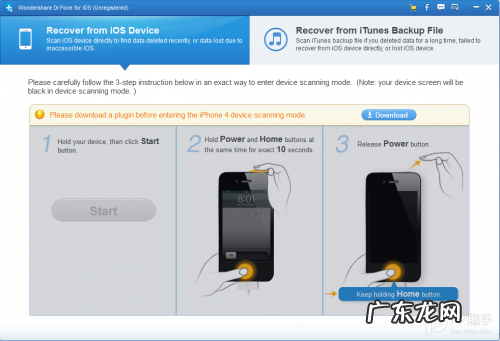
文章插图
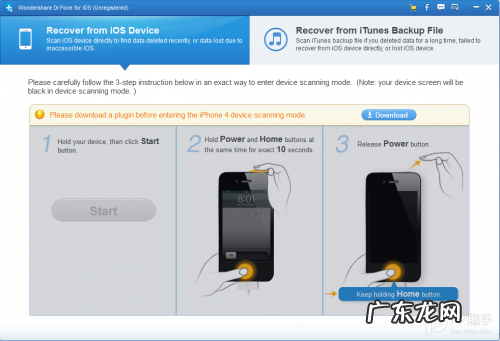
文章插图
三、搜索iOS设备(包括已经删除的)相机胶卷、信息 , 通讯录 , 通话记录 , 日历 , 记事 , 提醒 , Safari浏览器书签等相关文件

文章插图

文章插图

文章插图

文章插图
四、点击右下角【Recover】 。 将搜到OS设备资料文件选择路径导出到本地电脑 。

文章插图

文章插图
【Wondershare Dr.Fone for iOS软件使用教程图文详解】
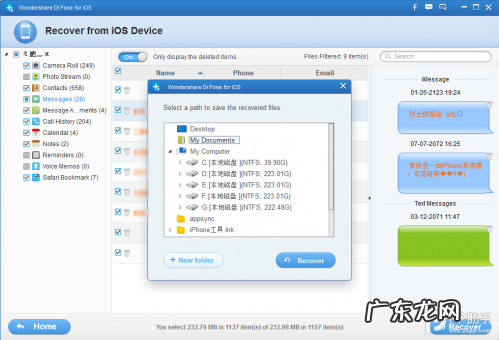
文章插图
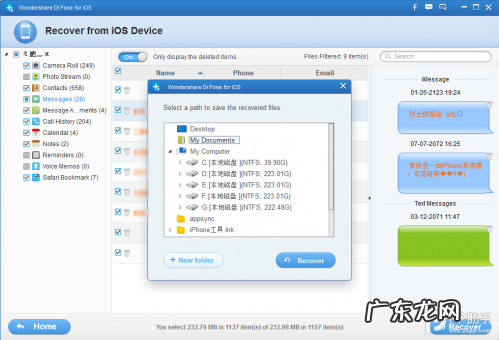
文章插图
特别声明:本站内容均来自网友提供或互联网,仅供参考,请勿用于商业和其他非法用途。如果侵犯了您的权益请与我们联系,我们将在24小时内删除。
